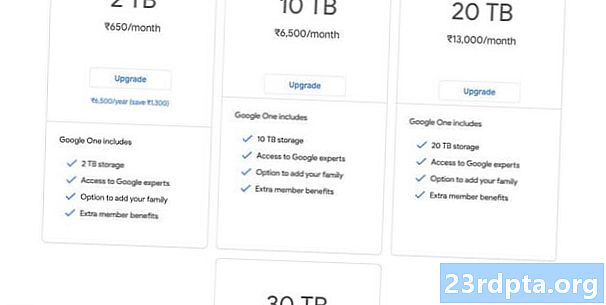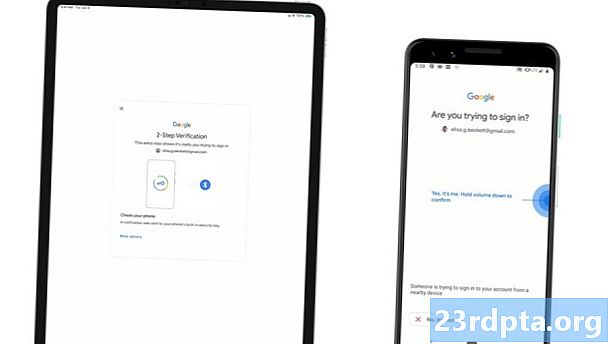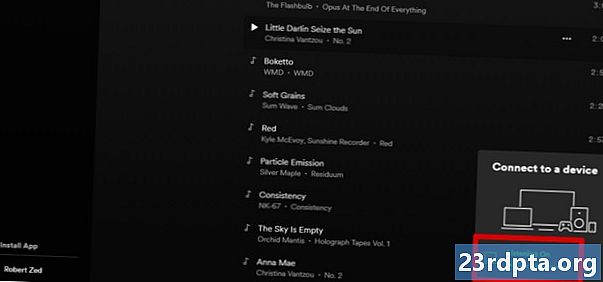
Innehåll
- Kontrollera din nätverksanslutning
- Stäng av annonsblockerare eller vitlista Spotify
- Rensa webbläsarkakor och cache
- Hur du rensar cookies och cache i Chrome
- Hur man rensar cookies och cache på Firefox
- Uppdatera eller byt webbläsare
- Fixa Spotify webbspelare via enhetslistan
- Öppna Spotify tillfälligt på en annan enhet
- Ladda ner Spotify PC-appen

Om du vill koncentrera dig med hjälp av dina favoritlåtar kan det vara mycket smärta om din Spotify webbspelare inte fungerar. Men som vanligt är vi här för att hjälpa dig. Här är några av de vanliga lösningarna som bör hjälpa dig att få din Spotify-musikfix så snart som möjligt.
Kontrollera din nätverksanslutning
Som vanligt börjar vi med det mest uppenbara men ibland förbisatta alternativet. Kontrollera din nätverksanslutning. Om din Spotify-musik plötsligt stängs av eller om du trycker på play men ingenting händer, är det troligtvis ditt internet. Här är vad du kan göra på en Windows-dator. Först och främst, prova att öppna andra webbplatser. Om de verkar ganska långsam, kolla din internethastighet här.
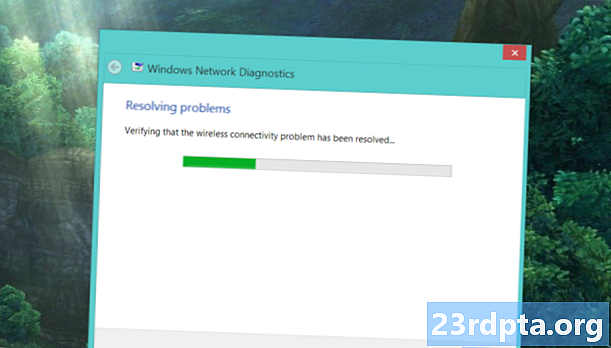
Om ingenting öppnas, gå till systemikonerna. De bör vara placerade i det nedre högra hörnet av aktivitetsfältet. Högerklicka på Wi-Fi- eller LAN-ikonen (beroende på vad du använder) och välj Felsök problem. Om du använder Wi-Fi är ett vanligt problem att felsökaren kan lösa att standardgrinden inte är tillgänglig. Men om du ser att DNS-servern inte är tillgänglig är det dags att starta om ditt modem. Om det inte hjälper är det bästa alternativet att ringa din internetleverantör.
Stäng av annonsblockerare eller vitlista Spotify
Tro det eller inte, även om du har Spotify Premium kan ad-blockerande tillägg störa Spotify webbspelare. Du kan helt enkelt stänga av dem via tilläggsmenyn i din webbläsare eller deras verktygsfältikon. Men om du använder uBlock Origin (som vi rekommenderar över andra annonsblockerare) kan du vitlista hela domäner.
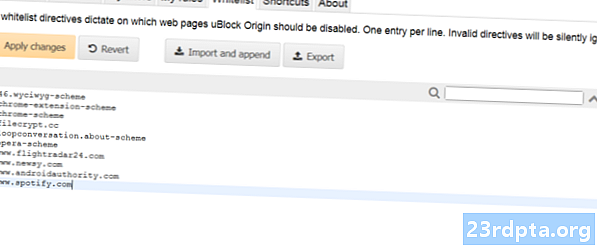
För att göra det klickar du på uBlock Origin-ikonen i verktygsfältet och öppnar sedan instrumentpanelen genom att klicka på den fjärde ikonen till höger under den stora aktivera / inaktivera-knappen. Gå till vitlista flik. Klicka på listan över webbplatser och börja skriva. När du har angett Spotifys adress klickar du på Applicera förändringar. Du bör sedan stänga alla fönster och starta om din webbläsare. Din Spotify webbspelare borde vara så bra som ny!
Rensa webbläsarkakor och cache
Cookies och cache hjälper din webbläsare att fungera smidigare genom att komma ihåg viktig information som inloggningar. Ibland kan emellertid information ”felminnas” vilket kan leda till problem med din Spotify webbspelare. Så innan du hoppar till mer drastiska lösningar bör du rensa dina senaste kakor och cache. Stegen du behöver ta bör vara ganska lika i alla webbläsare, men vi har inkluderat ett steg för steg för Chrome och Firefox:
Hur du rensar cookies och cache i Chrome
- Öppna menyn (tre punkter) från det högra hörnet av verktygsfältet.
- Sväva över Fler verktyg tills en mindre undermeny visas till vänster. Klicka därifrån Rensa surfhistoriken.
- Ställ in tidsintervallet till 24 timmar från rullgardinsmenyn och avmarkera webbläsarhistoriken om du inte vill ta bort den.
- Klick Radera data och starta om Chrome. Din Spotify-webbspelare bör vara tillbaka till det normala.
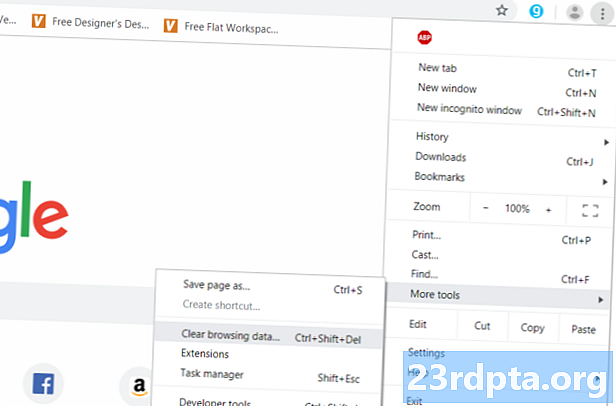
Hur man rensar cookies och cache på Firefox
- Öppna menyn från det högra hörnet på verktygsfältet (tre vertikala linjer).
- Gå till Bibliotekdå Historia.
- Klicka på Rensa ny historia. Du kan välja det tidsintervall du vill rensa. Om din Spotify webbspelare slutade fungera idag väljer du I dag.
- Se till att du bara har markerat Cookies och Cache och klicka sedan på Rensa nu.
- Starta om din webbläsare och logga in igen på Spotify. Din webbspelare bör vara tillbaka på att fungera smidigt.
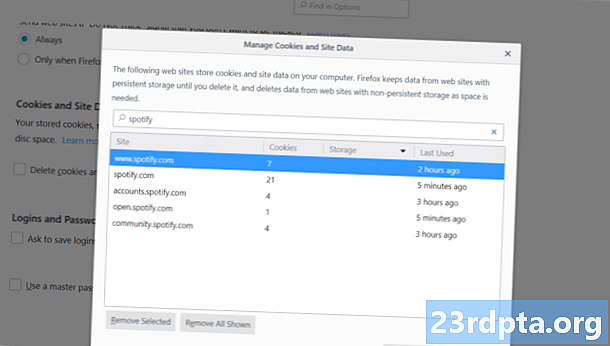
Vi rekommenderar att du rensar både cookies och cache, men om du bara vill rensa Spotify-kakor bara för att vara säker, finns det ett sätt att göra det. Öppna menyn igen och gå till Alternativ> Sekretess och säkerhet> Cookies och webbplatsdata. Klicka på Hantera data och skriv Spotify i sökfältet. Alla cookies som genereras av musiktjänsten ska visas. Klicka bara på Ta bort alla visade. Starta om Firefox och prova Spotify webbspelare ett nytt försök.
Uppdatera eller byt webbläsare
Första saker först! Om du är Mac-användare och inte har använt Spotify på ett tag bör du veta att Spotifis webbspelare inte längre fungerar på Safari. Byt över till Chrome, Firefox eller Opera. Mer otydliga webbläsare har mer troligt problem med webbspelaren Spotify. Men om du redan använder en av de tre webbläsarna ovan och fortfarande har problem, bör du leta efter uppdateringar.
Om du av någon anledning har inaktiverat automatiska uppdateringar finns det några steg du kan vidta. Klicka på menyknappen (tre punkter) i Chrome och välj sedan Uppdatera Google Chrome. Om du inte ser det här alternativet är din webbläsare uppdaterad. På Firefox, gå igen till menyn och klicka Hjälp, följd av Om Firefox. Ett nytt fönster bör öppnas och Firefox börjar automatiskt kontrollera och ladda ner tillgängliga uppdateringar. När det är klart, starta om din webbläsare och se om det har påverkat din Spotify webbspelare.
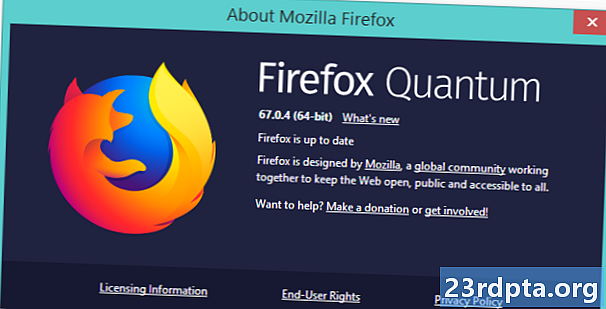
Obs: Chrome har haft problem med Spotify-webbspelaren tidigare enligt inlägg på det officiella Spotify-forumet, så om du inte är mycket picky med din webbläsare kan du prova Firefox eller Opera. Eller Edge, om du är den typen av person.
Fixa Spotify webbspelare via enhetslistan
Om ingen av fixarna ovan har fungerat för dig, ska du inte förtvivla! Här är en enkel sak som ofta löser problem med Spotify webbspelare. Om du har flera enheter anslutna till ditt Spotify-konto kan spelaren ibland bli "förvirrad" om var den ska spela din låt eller spellista. Detta kan resultera i att ingenting spelas när du klickar på låtar. Du kan fixa det genom att bara klicka på Enhetslista finns till vänster om volymkontrollknappen och sedan Webbspelare.
Ibland är den enklaste fixen den bästa.
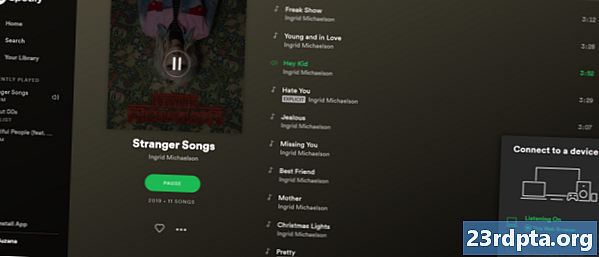
Öppna Spotify tillfälligt på en annan enhet
Om det föregående steget inte hjälpte heller, kan du prova en annan enkel men effektiv lösning. Stäng webbspelaren och öppna Spotify på en annan enhet - till exempel din smartphone. Om du inte har laddat ner Android-appen kan du göra det här. Spela vilken låt som helst på din smartphone och öppna Spotify webbspelare igen.
Spotify-webbspelaren är temperamentsfull men inte blandbar.
Längst ner på skärmen ska du se en grön stapel med "Du lyssnar på" följt av ditt enhetsnamn. Om du ser det, upprepa tricket från steget ovan. Gå till Enhetslista och klicka på Den här webbläsaren. Din låt bör börja spela där den slutade på din smartphone.
Ladda ner Spotify PC-appen
Ibland är krångel bara inte värt det. Om Spotify webbspelare fortsätter att ge dig problem är det dags att bara avstå från det till förmån för PC-applikationen. Du kan ladda ner den här. Om du vill använda det på kontoret men inte har administratörsrättigheter för att installera program på din dator, var inte blyg och be bara om hjälp från din IT-personal.
Dessa är våra tips om hur du fixar Spotify webbspelare som inte fungerar. Kan du lösa dina problem med vår hjälp?